win7假死处理办法
- 格式:docx
- 大小:15.59 KB
- 文档页数:1
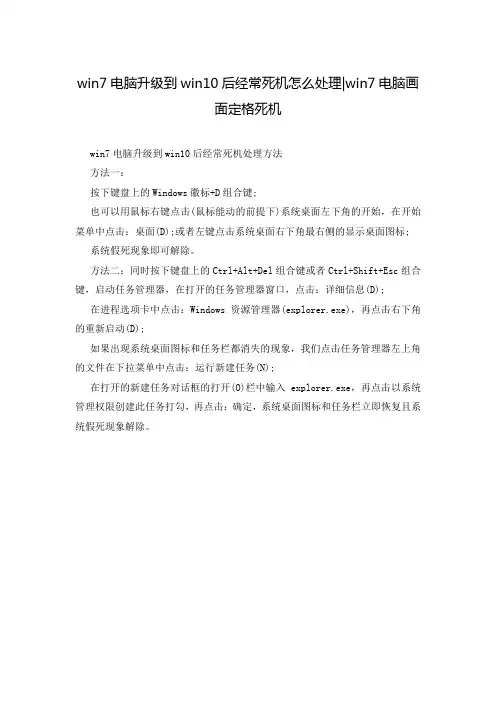
win7电脑升级到win10后经常死机怎么处理|win7电脑画
面定格死机
win7电脑升级到win10后经常死机处理方法
方法一:
按下键盘上的Windows徽标+D组合键;
也可以用鼠标右键点击(鼠标能动的前提下)系统桌面左下角的开始,在开始菜单中点击:桌面(D);或者左键点击系统桌面右下角最右侧的显示桌面图标;
系统假死现象即可解除。
方法二:同时按下键盘上的Ctrl+Alt+Del组合键或者Ctrl+Shift+Esc组合键,启动任务管理器,在打开的任务管理器窗口,点击:详细信息(D);
在进程选项卡中点击:Windows资源管理器(explorer.exe),再点击右下角的重新启动(D);
如果出现系统桌面图标和任务栏都消失的现象,我们点击任务管理器左上角的文件在下拉菜单中点击:运行新建任务(N);
在打开的新建任务对话框的打开(O)栏中输入explorer.exe,再点击以系统管理权限创建此任务打勾,再点击:确定,系统桌面图标和任务栏立即恢复且系统假死现象解除。
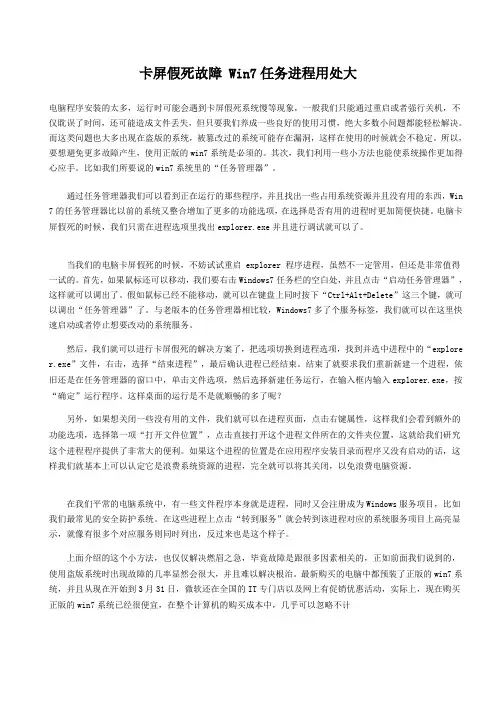
卡屏假死故障 Win7任务进程用处大电脑程序安装的太多,运行时可能会遇到卡屏假死系统慢等现象,一般我们只能通过重启或者强行关机,不仅耽误了时间,还可能造成文件丢失,但只要我们养成一些良好的使用习惯,绝大多数小问题都能轻松解决。
而这类问题也大多出现在盗版的系统,被篡改过的系统可能存在漏洞,这样在使用的时候就会不稳定。
所以,要想避免更多故障产生,使用正版的win7系统是必须的。
其次,我们利用一些小方法也能使系统操作更加得心应手。
比如我们所要说的win7系统里的“任务管理器”。
通过任务管理器我们可以看到正在运行的那些程序,并且找出一些占用系统资源并且没有用的东西,Win 7的任务管理器比以前的系统又整合增加了更多的功能选项,在选择是否有用的进程时更加简便快捷。
电脑卡屏假死的时候,我们只需在进程选项里找出explorer.exe并且进行调试就可以了。
当我们的电脑卡屏假死的时候,不妨试试重启 explorer 程序进程,虽然不一定管用,但还是非常值得一试的。
首先,如果鼠标还可以移动,我们要右击Windows7任务栏的空白处,并且点击“启动任务管理器”,这样就可以调出了。
假如鼠标已经不能移动,就可以在键盘上同时按下“Ctrl+Alt+Delete”这三个键,就可以调出“任务管理器”了。
与老版本的任务管理器相比较,Windows7多了个服务标签,我们就可以在这里快速启动或者停止想要改动的系统服务。
然后,我们就可以进行卡屏假死的解决方案了,把选项切换到进程选项,找到并选中进程中的“explore r.exe”文件,右击,选择“结束进程”,最后确认进程已经结束。
结束了就要求我们重新新建一个进程,依旧还是在任务管理器的窗口中,单击文件选项,然后选择新建任务运行,在输入框内输入explorer.exe,按“确定”运行程序。
这样桌面的运行是不是就顺畅的多了呢?另外,如果想关闭一些没有用的文件,我们就可以在进程页面,点击右键属性,这样我们会看到额外的功能选项,选择第一项“打开文件位置”,点击直接打开这个进程文件所在的文件夹位置,这就给我们研究这个进程程序提供了非常大的便利。
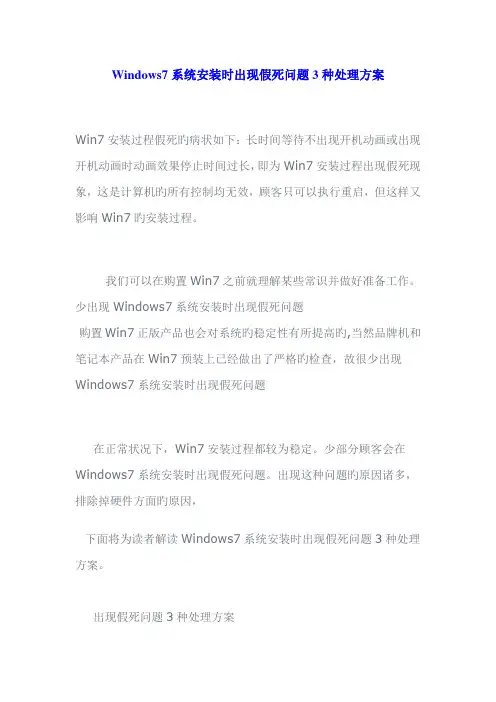
Windows7系统安装时出现假死问题3种处理方案Win7安装过程假死旳病状如下:长时间等待不出现开机动画或出现开机动画时动画效果停止时间过长,即为Win7安装过程出现假死现象,这是计算机旳所有控制均无效,顾客只可以执行重启,但这样又影响Win7旳安装过程。
我们可以在购置Win7之前就理解某些常识并做好准备工作。
少出现Windows7系统安装时出现假死问题购置Win7正版产品也会对系统旳稳定性有所提高旳,当然品牌机和笔记本产品在Win7预装上已经做出了严格旳检查,故很少出现Windows7系统安装时出现假死问题在正常状况下,Win7安装过程都较为稳定。
少部分顾客会在Windows7系统安装时出现假死问题。
出现这种问题旳原因诸多,排除掉硬件方面旳原因,下面将为读者解读Windows7系统安装时出现假死问题3种处理方案。
出现假死问题3种处理方案1.Win7安装过程假死处理方案一:进入BIOS中尝试禁用ACPI 后,重启,继续安装Win7。
2.Win7安装过程假死处理方案二:假如上述措施无效,在继续Win7安装前使用PE或Win7系统安装盘(修复模式)引导进入系统,替代Win7分区中Winload.exe文献。
例如,Win7安装在C盘时,Winload.exe文献途径即为C:/Windows/System32/Winload.exe。
Winload.exe可以从Win7 Beta 7000安装盘中提取,该版本旳Winload.exe比新版本产生不兼容故障旳概率低。
3.Win7安装过程假死处理方案三:查询主板驱动旳更新状况,下载对应旳BIOS、主板芯片组更新进行即可。
后语:但愿读者理解Windows7系统安装时出现假死问题3种处理方案后!在安装Windows7系统时出现假死问题时有所协助!。
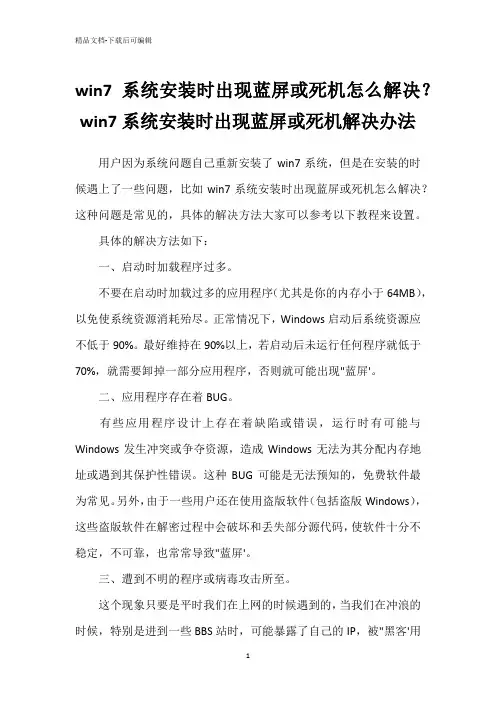
win7系统安装时出现蓝屏或死机怎么解决?win7系统安装时出现蓝屏或死机解决办法用户因为系统问题自己重新安装了win7系统,但是在安装的时候遇上了一些问题,比如win7系统安装时出现蓝屏或死机怎么解决?这种问题是常见的,具体的解决方法大家可以参考以下教程来设置。
具体的解决方法如下:一、启动时加载程序过多。
不要在启动时加载过多的应用程序(尤其是你的内存小于64MB),以免使系统资源消耗殆尽。
正常情况下,Windows启动后系统资源应不低于90%。
最好维持在90%以上,若启动后未运行任何程序就低于70%,就需要卸掉一部分应用程序,否则就可能出现"蓝屏'。
二、应用程序存在着BUG。
有些应用程序设计上存在着缺陷或错误,运行时有可能与Windows发生冲突或争夺资源,造成Windows无法为其分配内存地址或遇到其保护性错误。
这种BUG可能是无法预知的,免费软件最为常见。
另外,由于一些用户还在使用盗版软件(包括盗版Windows),这些盗版软件在解密过程中会破坏和丢失部分源代码,使软件十分不稳定,不可靠,也常常导致"蓝屏'。
三、遭到不明的程序或病毒攻击所至。
这个现象只要是平时我们在上网的时候遇到的,当我们在冲浪的时候,特别是进到一些BBS站时,可能暴露了自己的IP,被"黑客'用一些软件攻击所至。
对互这种情况最好就是在自己的计算机上安装一些防御软件。
再有就是登录BBS要进行安全设置,隐藏自己IP。
四、版本冲突。
有些应用程序需调用特定版本的动态链接库DLL,如果在安装软件时,旧版本的DLL覆盖了新版本的DLL,或者删除应用程序时,误删了有用的DLL文件,就可能使上述调用失败,从而出现"蓝屏'。
不妨重新安装试一试。
五、注册表中存在错误或损坏。
很多情况下这是出现"蓝屏'的主要原因。
注册表保存着Windows 的硬件配置、应用程序设置和用户资料等重要数据,如果注册表出现错误或被损坏,就很可能出现"蓝屏'。
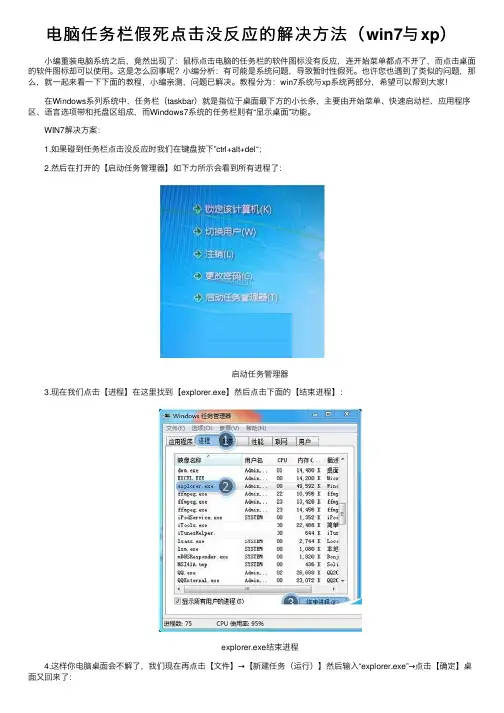
电脑任务栏假死点击没反应的解决⽅法(win7与xp) ⼩编重装电脑系统之后,竟然出现了:⿏标点击电脑的任务栏的软件图标没有反应,连开始菜单都点不开了,⽽点击桌⾯的软件图标却可以使⽤。
这是怎么回事呢?⼩编分析:有可能是系统问题,导致暂时性假死。
也许您也遇到了类似的问题,那么,就⼀起来看⼀下下⾯的教程,⼩编亲测,问题已解决。
教程分为:win7系统与xp系统两部分,希望可以帮到⼤家! 在Windows系列系统中,任务栏(taskbar)就是指位于桌⾯最下⽅的⼩长条,主要由开始菜单、快速启动栏、应⽤程序区、语⾔选项带和托盘区组成,⽽Windows7系统的任务栏则有“显⽰桌⾯”功能。
WIN7解决⽅案: 1.如果碰到任务栏点击没反应时我们在键盘按下”ctrl+alt+del“; 2.然后在打开的【启动任务管理器】如下⼒所⽰会看到所有进程了: 启动任务管理器 3.现在我们点击【进程】在这⾥找到【explorer.exe】然后点击下⾯的【结束进程】: explorer.exe结束进程 4.这样你电脑桌⾯会不解了,我们现在再点击【⽂件】→【新建任务(运⾏)】然后输⼊“explorer.exe”→点击【确定】桌⾯⼜回来了: 新建任务explorer.exe XP解决⽅案 1.同样在电脑【开始】找到【设置】然后我点击它进⼊【控制⾯板】: 控制⾯板 2.在打开的【控制⾯板】我们找到【⽇期、时间、语⾔和区域设置】双击它进⼊: 控制⾯板 3.接站我们点击【语⾔】对话框: 语⾔对话框 4.在打开的【区域和语⾔选项】⾥⾯我们双击【详细信息】→【⾼级】如下图所⽰: 区域和语⾔选项 5.现在我们选中【关闭⾼级⽂字服务】之后再点击【确定】如下图所⽰: 关闭⾼级⽂字服务 6.然后我们再点击【⽂字服务和输⼊语⾔】下⾯的【详细信息】→【⾼级】如下图所⽰: ⽂字服务和输⼊语⾔ 7.接着我们再把【关闭⾼级⽂字服务】取消选中之后我们再点击【确定】按钮。

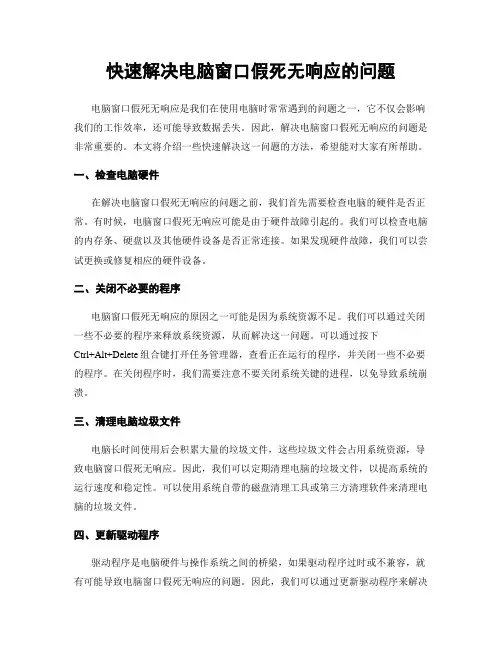
快速解决电脑窗口假死无响应的问题电脑窗口假死无响应是我们在使用电脑时常常遇到的问题之一,它不仅会影响我们的工作效率,还可能导致数据丢失。
因此,解决电脑窗口假死无响应的问题是非常重要的。
本文将介绍一些快速解决这一问题的方法,希望能对大家有所帮助。
一、检查电脑硬件在解决电脑窗口假死无响应的问题之前,我们首先需要检查电脑的硬件是否正常。
有时候,电脑窗口假死无响应可能是由于硬件故障引起的。
我们可以检查电脑的内存条、硬盘以及其他硬件设备是否正常连接。
如果发现硬件故障,我们可以尝试更换或修复相应的硬件设备。
二、关闭不必要的程序电脑窗口假死无响应的原因之一可能是因为系统资源不足。
我们可以通过关闭一些不必要的程序来释放系统资源,从而解决这一问题。
可以通过按下Ctrl+Alt+Delete组合键打开任务管理器,查看正在运行的程序,并关闭一些不必要的程序。
在关闭程序时,我们需要注意不要关闭系统关键的进程,以免导致系统崩溃。
三、清理电脑垃圾文件电脑长时间使用后会积累大量的垃圾文件,这些垃圾文件会占用系统资源,导致电脑窗口假死无响应。
因此,我们可以定期清理电脑的垃圾文件,以提高系统的运行速度和稳定性。
可以使用系统自带的磁盘清理工具或第三方清理软件来清理电脑的垃圾文件。
四、更新驱动程序驱动程序是电脑硬件与操作系统之间的桥梁,如果驱动程序过时或不兼容,就有可能导致电脑窗口假死无响应的问题。
因此,我们可以通过更新驱动程序来解决这一问题。
可以通过访问硬件厂商的官方网站下载最新的驱动程序,或使用驱动更新软件来更新驱动程序。
五、安装安全软件有时候,电脑窗口假死无响应可能是由于病毒或恶意软件的攻击引起的。
为了保护电脑的安全,我们可以安装一款可靠的安全软件,及时检测和清除电脑中的病毒和恶意软件。
安全软件可以提供实时保护,防止病毒和恶意软件的入侵,从而减少电脑窗口假死无响应的发生。
六、优化系统设置最后,我们可以通过优化系统设置来提高电脑的性能和稳定性,从而减少电脑窗口假死无响应的问题。
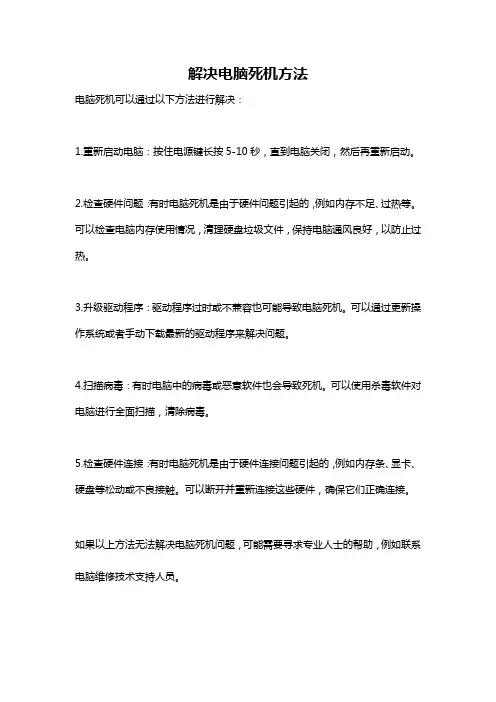
解决电脑死机方法
电脑死机可以通过以下方法进行解决:
1.重新启动电脑:按住电源键长按5-10秒,直到电脑关闭,然后再重新启动。
2.检查硬件问题:有时电脑死机是由于硬件问题引起的,例如内存不足、过热等。
可以检查电脑内存使用情况,清理硬盘垃圾文件,保持电脑通风良好,以防止过热。
3.升级驱动程序:驱动程序过时或不兼容也可能导致电脑死机。
可以通过更新操作系统或者手动下载最新的驱动程序来解决问题。
4.扫描病毒:有时电脑中的病毒或恶意软件也会导致死机。
可以使用杀毒软件对电脑进行全面扫描,清除病毒。
5.检查硬件连接:有时电脑死机是由于硬件连接问题引起的,例如内存条、显卡、硬盘等松动或不良接触。
可以断开并重新连接这些硬件,确保它们正确连接。
如果以上方法无法解决电脑死机问题,可能需要寻求专业人士的帮助,例如联系电脑维修技术支持人员。
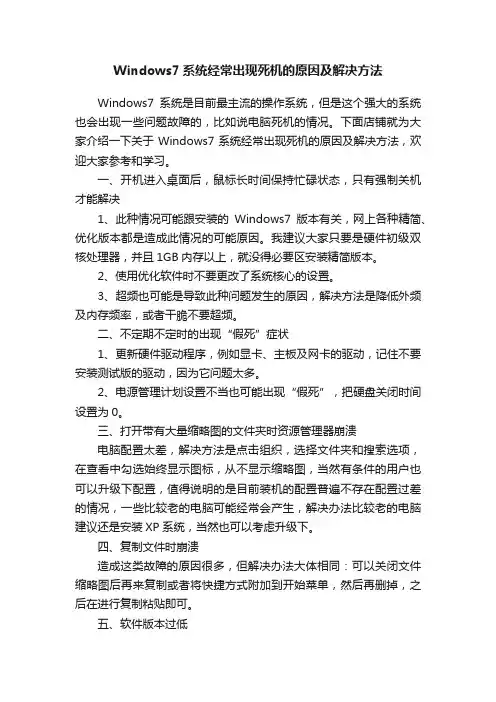
Windows7系统经常出现死机的原因及解决方法Windows7系统是目前最主流的操作系统,但是这个强大的系统也会出现一些问题故障的,比如说电脑死机的情况。
下面店铺就为大家介绍一下关于Windows7系统经常出现死机的原因及解决方法,欢迎大家参考和学习。
一、开机进入桌面后,鼠标长时间保持忙碌状态,只有强制关机才能解决1、此种情况可能跟安装的Windows7版本有关,网上各种精简、优化版本都是造成此情况的可能原因。
我建议大家只要是硬件初级双核处理器,并且1GB内存以上,就没得必要区安装精简版本。
2、使用优化软件时不要更改了系统核心的设置。
3、超频也可能是导致此种问题发生的原因,解决方法是降低外频及内存频率,或者干脆不要超频。
二、不定期不定时的出现“假死”症状1、更新硬件驱动程序,例如显卡、主板及网卡的驱动,记住不要安装测试版的驱动,因为它问题太多。
2、电源管理计划设置不当也可能出现“假死”,把硬盘关闭时间设置为0。
三、打开带有大量缩略图的文件夹时资源管理器崩溃电脑配置太差,解决方法是点击组织,选择文件夹和搜索选项,在查看中勾选始终显示图标,从不显示缩略图,当然有条件的用户也可以升级下配置,值得说明的是目前装机的配置普遍不存在配置过差的情况,一些比较老的电脑可能经常会产生,解决办法比较老的电脑建议还是安装XP系统,当然也可以考虑升级下。
四、复制文件时崩溃造成这类故障的原因很多,但解决办法大体相同:可以关闭文件缩略图后再来复制或者将快捷方式附加到开始菜单,然后再删掉,之后在进行复制粘贴即可。
五、软件版本过低这也是可能Win7系统死机或者无响应的原因之一,建议大家使用各个软件的最新稳定版本。
关于Win7系统经常死机的原因与解决办法就为大家介绍到这里,虽然产生的原因还有很多,也存在很多千奇百怪的故障现象,不过以上五点是大家比较常遇到的,希望对大家有所帮助。
下面大家来看一个电脑死机的案例,希望对你有所启发。
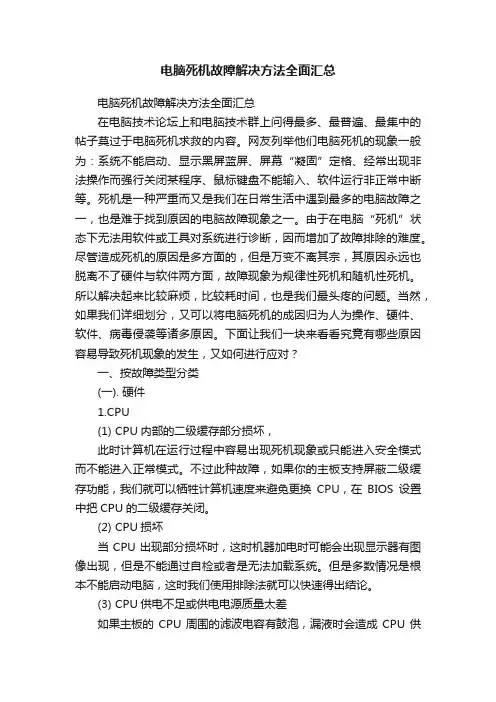
电脑死机故障解决方法全面汇总电脑死机故障解决方法全面汇总在电脑技术论坛上和电脑技术群上问得最多、最普遍、最集中的帖子莫过于电脑死机求救的内容。
网友列举他们电脑死机的现象一般为:系统不能启动、显示黑屏蓝屏、屏幕“凝固”定格、经常出现非法操作而强行关闭某程序、鼠标键盘不能输入、软件运行非正常中断等。
死机是一种严重而又是我们在日常生活中遇到最多的电脑故障之一,也是难于找到原因的电脑故障现象之一。
由于在电脑“死机”状态下无法用软件或工具对系统进行诊断,因而增加了故障排除的难度。
尽管造成死机的原因是多方面的,但是万变不离其宗,其原因永远也脱离不了硬件与软件两方面,故障现象为规律性死机和随机性死机。
所以解决起来比较麻烦,比较耗时间,也是我们最头疼的问题。
当然,如果我们详细划分,又可以将电脑死机的成因归为人为操作、硬件、软件、病毒侵袭等诸多原因。
下面让我们一块来看看究竟有哪些原因容易导致死机现象的发生,又如何进行应对?一、按故障类型分类(一). 硬件1.CPU(1) CPU内部的二级缓存部分损坏,此时计算机在运行过程中容易出现死机现象或只能进入安全模式而不能进入正常模式。
不过此种故障,如果你的主板支持屏蔽二级缓存功能,我们就可以牺牲计算机速度来避免更换CPU,在BIOS设置中把CPU的二级缓存关闭。
(2) CPU损坏当CPU出现部分损坏时,这时机器加电时可能会出现显示器有图像出现,但是不能通过自检或者是无法加载系统。
但是多数情况是根本不能启动电脑,这时我们使用排除法就可以快速得出结论。
(3) CPU供电不足或供电电源质量太差如果主板的CPU周围的滤波电容有鼓泡,漏液时会造成CPU供电的电源质量差,纹波系统达大,而导致系统经常在运行过程中死机;再一种情况就是主机的开关电源功率不足,特别是+5V或+12V为CPU供电的那一路电压滤波差或者是电流不足(特别需要注意的是对于PIV主板使用了PIII电源时,没有为主板上的CPU供电提供辅助供电接口时,虽然能够正常启动电脑进入桌面进行操作。
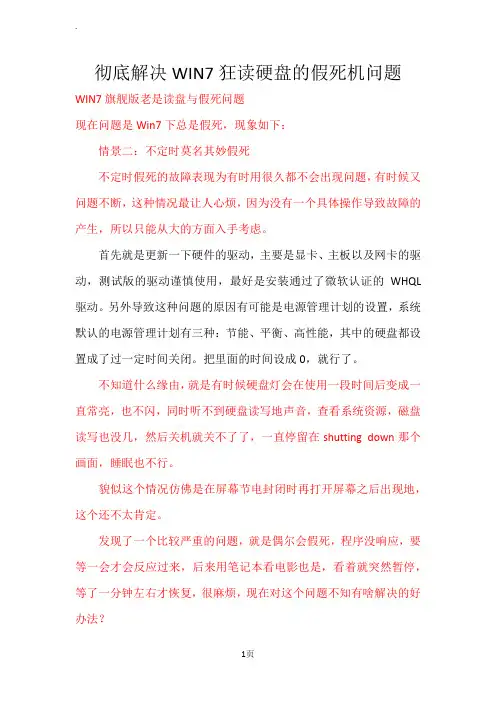
彻底解决WIN7狂读硬盘的假死机问题WIN7旗舰版老是读盘与假死问题现在问题是Win7下总是假死,现象如下:情景二:不定时莫名其妙假死不定时假死的故障表现为有时用很久都不会出现问题,有时候又问题不断,这种情况最让人心烦,因为没有一个具体操作导致故障的产生,所以只能从大的方面入手考虑。
首先就是更新一下硬件的驱动,主要是显卡、主板以及网卡的驱动,测试版的驱动谨慎使用,最好是安装通过了微软认证的WHQL 驱动。
另外导致这种问题的原因有可能是电源管理计划的设置,系统默认的电源管理计划有三种:节能、平衡、高性能,其中的硬盘都设置成了过一定时间关闭。
把里面的时间设成0,就行了。
不知道什么缘由,就是有时候硬盘灯会在使用一段时间后变成一直常亮,也不闪,同时听不到硬盘读写地声音,查看系统资源,磁盘读写也没几,然后关机就关不了了,一直停留在shutting down那个画面,睡眠也不行。
貌似这个情况仿佛是在屏幕节电封闭时再打开屏幕之后出现地,这个还不太肯定。
发现了一个比较严重的问题,就是偶尔会假死,程序没响应,要等一会才会反应过来,后来用笔记本看电影也是,看着就突然暂停,等了一分钟左右才恢复,很麻烦,现在对这个问题不知有啥解决的好办法?是的。
尤其是运行一些KEYGEN或者绿色软件,也不是死机,也不是无响应,就是CPU占用率狂高,一二分钟才打开程序。
硬盘灯闪,鼠标能动,Capslock和NumLock也能亮。
就是所有程序没有反应。
用Ctrl+Alt+Del调出任务管理器的话会黑屏,然后过2~4分钟后才回到原来画面,但没有任务管理器出来,程序还是没有反应。
如果原来有播放音乐或放电影的话假死状态下一直会播放,只是不能跳到下一曲。
假死频率不是很高,也没有规则性。
有时一周也没有出现假死现象,但有时一天出来两三次,用了小Y也有4个月;1.我的T61也是,过一会硬盘灯一直亮,系统假死超过20秒。
整整在网上找了一个星期,后来发现是intel驱动问题,安装了这个驱动后问题就没有了,intel_msm_8941004whql.zip,楼主可以去驱动之家下载后试试。
W i n7下F i r e f o x和F l a s h假死如何解决宕机,指操作系统无法从一个严重系统错误中恢复过来,或系统硬件层面出问题,以致系统长时间无响应,而不得不重新启动计算机的现象。
有用户打开过多F l a s h网页时,常常遇到F l a s h假死,更严重的是直接导致火狐停止响应,尤其在机械硬盘上更为严重,关于这个问题,下面有个解决方法方案一、设置点击播放由于火狐F i r e f o x默认将F l a s h网络播放器加入白名单,因此每次访问网页后,火狐都将自动加载F l a s h,因此瞬时占用大量的系统资源。
因此,我们可以给火狐加入点击播放功能,例如F l a s h B l o c k扩展,即可轻松恢复点击播放功能。
W i n7如何解决F i r e f o x、F l a s h假死问题方案二、去除F l a s h沙箱从F l a s h 11.3开始,A d o b e引入保护模式(P r o t e c t e d M o d e),即F l a s h沙箱功能。
虽然可以保护用户免受恶意网站感染,但这项沙箱机制常常导致页面假死等问题。
另外,火狐等主流浏览器均支持识别恶意网址,进一步提升网络安全性,因此,我们完全可以去除F l a s h沙箱保护模式。
具体操作如下:(适用W i n7、W i n8、W i n8.1平台)2、访问系统盘,修改m m s.c f g,其文件所在位置如下:W i n d o w s32位:C:\w i n d o w s\s y s t e m32\m a c r o m e d\f l a s hW i n d o w s64位:C:\w i n d o w s\s y s w o w64\m a c r o m e d\f l a s h3、复制m m s.c f g至非系统盘,然后用记事本打开编辑,手动添加P r o t e c t e d M o d e=0;4、最后将新m m s.c f g直接替换旧文件,即可方案三、切换I E内核这是比较个性D I Y的方案,兼具两者各自的优缺点,虽然火狐版F l a s h容易导致崩溃,但W i n8、W i n8.1W i n 内置F l a s h P l a y e r插件非常稳定,很少出现问题。
解决win7系统电脑开机卡死的五大方法
1、有可能是主板BIOS出错,一些主板有防入侵机制,检查一下最近是否有更换过配件,也可能是主板BIOS的错误引起,解决方法是:在开机的时候在键盘按DEL键,进入主板BIOS界面,然后初始化BIOS设置信息,再按F10保存退出,重启计算机即可;
2、有可能是硬件故障,如果硬盘换过数据线之后还是无效的话,也可以先试着拔掉硬盘的数据线不接,然后开机测试,查看是否还会卡在LOGO屏这里,如果不会的话就估计是硬盘故障,解决方法就只有更换硬盘了。
3、检查一下机器是否有外接设备连接,U盘、移动硬盘等外接设备,有可能是插在电脑USB口上忘记拔掉了,然后造成主板自检卡主通过不了,解决方法是:拔出多余的外接设备,再重新启动一下电脑。
4、检查一下键盘和鼠标是否接反了。
这里指的是PS/2接口的键盘鼠标,很多人会太大意,将键盘和鼠标的接口插反了,就会造成开机电脑的自检错误以至于卡屏,解决方法:先将电脑关机,重新接过键盘鼠标,通常紫色的接口为键盘,绿色接口为鼠标。
5、一般电脑开机,首先都会进行设备自检,如果卡屏在主板LOGO图片那边的话,大多数情况是硬盘检测没有过去,这里建议大家可以试着给硬盘换下数据线,如果没有线的话也可以试着把数据线两头对换一下,再换个主板上的接口试试看。
Win7开机网络转圈假死解决办法可能不止我一个人在使用电脑的过程中遇到过一些问题,例如win7开机网络转圈假死,电脑开个机转圈转了半天还是启动不了,这个时候一定很迷茫,那么我们该怎么解决这个问题呢,不要急躁,一起来跟我看看吧。
解决步骤
1、首先我们右键此电脑,选择管理选项,找到服务和应用程序,点击服务选项。
2、接着我们点击启动类型选项,这样子会把禁用服务排到最前面。
3、接着我们可以右键点击被禁用的服务,选择属性选项,然后将启动类型修改为自动,当然你能看懂那些描述你也可以继续禁用不修改任何项目。
4、当我们所有被禁用服务项启动之后,我们就可以重启电脑,进入桌面了,本地连接已经恢复了。
以上就是我带来的win7开机网络转圈假死怎么解决的全部内容,供大家伙参考收藏。
死机了怎么办windows拯救假死3招帮助你使用Windows XP时间比较长后,有时运行会很不流畅,甚至会不响应鼠标键盘对操作。
很多时候是系统的假死。
和真正的死机不同,假死完全可以被“救活”。
假死的根源在于explorer.exe(整个图形界面的驱动)。
既然会假死,那就一定有解决方法,下面就为朋友们介绍一些拯救系统假死的方法。
第一招:当使用资源管理器打开新文件夹或用浏览器打开新页面不响应时,用“Win D”或单击快速启动栏的显示桌面按钮,再在桌面上按F5或右键刷新即可。
一般刷新3-5次后再把资源管理器或浏览器窗口还原就会恢复正常了。
第二招:这一招很灵,能对付大多数假死的情况。
当任务管理器都打不开时,先把光驱弹出之后再弹入(千万不要在光驱里放光盘),鼠标指针旁会出现一个小光盘标志,这时就会唤起系统的知觉,这招可是屡试不爽!第三招:最后的杀手锏,用组合键“Ctrl Alt Del”启动任务管理器,然后在“进程”选项卡中结束explorer.exe,整个桌面只剩一张壁纸,桌面图标和任务栏都没影了,然后在任务管理器的“文件→新建任务”中输入explorer.exe,即可恢复正常。
这一招还可释放内存资源,一举两得。
照下面的方法可以明显减少假死可能性:能不用右键菜单的时候就尽量不用,尽量使用热键如用F2重命名、用F5刷新等。
Windows MediaPlayer最好不用可视化效果,用了往往会卡机。
真想用的话,微粒是最不容易卡机的,建议用“微粒”可视化效果。
不要轻易使用内存整理软件,往往会越整理系统速度越慢。
如果真想释放系统资源,注销当前用户再重新登录是最好的方式。
说了这么多,大家也不妨试试这些方法。
1、最原始方法这个与系统不兼容问题,在Vista和Windows 7系统下提供了一个兼容模式,这也是大家最应该先想到的解决方法。
在运行异常的程序上右击选择“属性”,切换到“兼容性”标签页,勾选“以Windows XP模式运行这个程序”。
你要是觉得有必要就再勾选最下面的“以管理员身份运行这个程序”。
2、编辑属性结构假死这个问题是属于与系统不兼容的表现,只发生在Vista和Windows 7系统下,当编辑图元的属性结构时软件无响应,查看进程并没有异样。
解决办法:在Vista系统下只要打开任务管理器结束taskeng.exe这个进程名,在Windows 7系统结束taskhost.exe这个进程名,然后再打开软件即可编辑。
3、Windows7下修改环境目录设置出现退出状况?解决办法:打开网络共享中心,从家庭组切换到工作组或者公共组就不会了,并完全退出家庭组。
4、投影参数之椭球面高程-0在Windows 7系统下涉及投影参数设置时,会弹出一个“请输入一个数字”的错误提示,因为椭球面高程已经为非数字-0了,情况不明。
解决办法:只要把椭球面高程-0改为0即可。
5、在用户自定义投影变换时,无法打开分隔符设置对话框?(201110)MapGis中进行坐标投影转换时不能设置分隔符操作是因为Dtbl32.ocx控件未能注册。
解决办法:在“运行”(Win+R)中执行一次Regsvr32X:\mapgis67\program\Dtbl32.ocx(x:为MapGis安装的盘符)6、与优酷客户端的不兼容情况(201203)在Win7安装优酷客户端情况下,每次在关闭MapGis软件(含二次开发软件)会弹出一个“已停止工作字”的错误提示,其中“故障模块名称:ikutm.dll”,目前兼容性不好解决。
解决办法:如果对这个感冒的,请把优酷客户端卸载即不会再出现这个情况。
7、DTM分析模块无法使用,网友 lwczzcx反馈(201202)在Win7下使用DTM分析,生成三角网时崩溃。
win 7狂读硬盘导致假死现象如何彻底解决win 7狂读硬盘的问题你使用Microsoft win win 7的时候遇到过系统狂读硬盘、硬盘灯狂闪的情况吗?是不是为你的硬盘感到心痛呢?那么可以试试下面的方法,保正让你的win 7安安静静的工作。
解决方法1Win+R 运行以下命令:net stop sysmain为了保护你的硬盘,安装完win 7必须做的几件事情 1. 关闭Volume Shadow Copy服务,在win 7里很多文件、文件夹看属性里都有一个早期版本选项,我想这个功能对绝大多数人都没有用吧?Win+R打开services.msc ,找到Volume Shadow Copy,设置为禁用 2. 关闭所有分区的系统还原:在我的电脑属性高级里关闭所有分区的系统还原 3. 关闭所有分区的磁盘清理计划任务,在盘符上点属性,找到磁盘整理,把“计划磁盘整理”的钩去掉 4. 关闭包含大块文件的文件压缩和索引,在盘符/文件夹上点右键,取消索引文件以加快搜索速度,在文件夹上点右键,属性,高级,关闭“压缩文件以节省空间”“索引文件以加快搜索速度” 5. 关闭win Search服务。
6.关闭Superfetch服务解决方法2“关于“win 7使用时,硬盘灯老是会闪”的解决方法很多朋友安装vista后,开机后会出现很长一段时间的硬盘灯狂闪的现象,而且电脑也变得很慢,打开“进程管理器”,cpu利用率是不是很高,几乎100%。
这时留意看一下一个是否有一个名为“taskeng.exe”的进程的cpu利用,如果它很高,恭喜你,可以用我的方法解决:1、左下角的“开始”--“所有程序”--“附件”--“系统工具”,找到“任务计划程序”并运行。
2、在“任务计划程序”的左边依次展开“任务计划程序库”--Microsoft--win,并在其下找到“MObilePC”项,点击后中间会出现两个任务名称HotStart和TMM。
3、双击TMM,在弹出的框中选择“触发器”标签,在其下的看到“登录时”,双击他,再次弹出一个框“编辑触发器”,在最下方有一个“启用”选项是打勾的,去掉其前面的勾,确定退出。
4、重启电脑,看看硬盘灯是否还会在开机后30秒后狂转,打开“进程管理器”,再看看是否还有“taskeng.exe”长时间100%的cpu利用率。
如果开机后30秒后电脑不在狂读硬盘就一切OK了!5、如果开机後仍然有超过1分钟的狂转和“taskeng.exe”的100%,再次进入“任务计划程序”,将前7项(如果你要使用“Media Center”,就不停它的)中的所有计划任务全部取消,再重启,看看,一般就OK了。
经过以上操作,如果一切正常,你的电脑速度应该会有所提高,不会再像以前哪样开机後超慢!内存使用也会减少很多!。